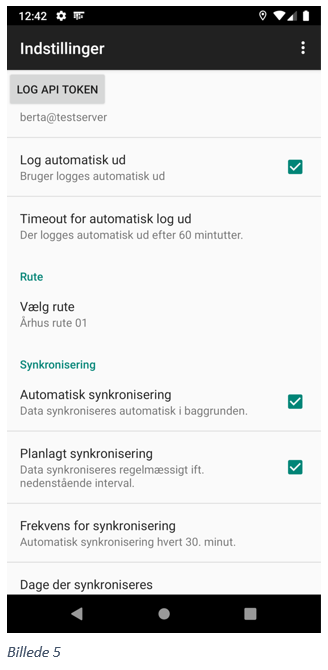OBS: App’en udfases, og kunder skal bruge web app’en fra 2024.
Ruteoverblik
På app’ens startskærm ses medarbejderens rute med besøg for den pågældende dag (billede 1). Øverst til højre ses genveje til en oversigt over andre medarbejderes ruter (via i-ikonet), ruten indtegnet på et kort (via kort-ikonet, se billede 3) og en menu (de tre prikker) med flere muligheder.
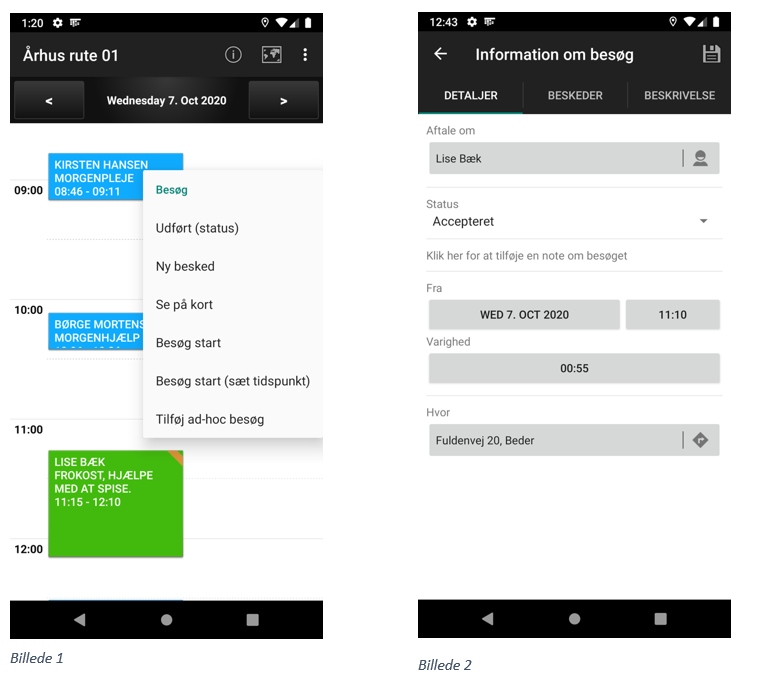
Besøgsdetaljer
Besøg kan åbnes ved at trykke på dem ude fra ruten. Her ses en række detaljer for besøget som navn på kunde/borger, status varighed osv. Husk at trykke på gem-ikonet oppe i højre hjørne, hvis der foretages ændringer på denne side (billede 2).
Besøgstatus (udført)
Ved et langt tryk (hold fingeren nede) på et besøg kommer en menu frem. Her kan status sættes til ”Udført” (se billede 1). Så bliver besøget grønt og får også en grøn markering og status som gennemført i Smartboardet. Status kan også ændres i besøgsdetaljerne ved at åbne besøget med et enkelt tryk ude fra ruten (se billede 2).
Kort og kørevejledning
Ved at trykke på kort-ikonet oppe i højre hjørne kan et kort over ruten ses (se billede 3 herunder). Trykker man på besøgene på kortet vises adressen. Hvis man åbner et besøg ude fra ruten og trykker på adressen (se billede 2), så åbnes adressen i Google Maps, og man kan få en kørevejledning.
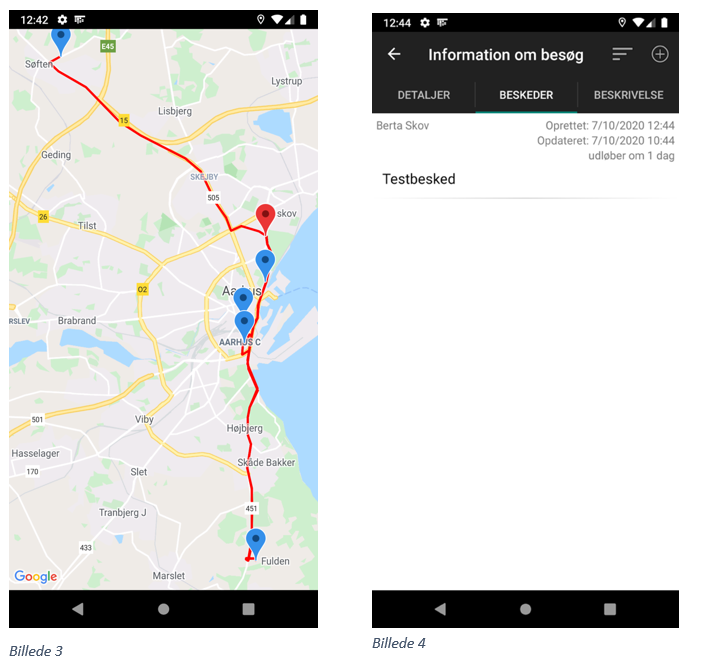
Beskeder
Man kan skrive en besked på et besøg, som kan ses på Smartboardet. Beskeden bliver knyttet til den borger/kunde, som den skrives på. Det gøres enten ved at vælge Beskeder-fanen på et åbnet besøg (se billede 4) eller via et langt tryk på besøget ude på ruten (se billede 1). Når man opretter en ny besked vælger man, hvornår den skal udløbe (dvs. hvor længe man ser den på telefon og Smartboard). Besøg der har beskeder er markeret med en farvet streg i højre hjørne på ruten (se billede 1).
Faktisk tid
Hvis det ønskes at registrere den faktisk brugte tid (og ikke kun den planlagte) på et besøg kan det gøres ved et langt tryk på et besøg (se billede 1). ”Besøg start” sætter starttidspunkt til det tidspunkt hvor man trykker – mens ”Besøg start (sæt tidspunkt)” giver mulighed for at vælge et tidspunkt selv. Tilsvarende vælges ”Besøg slut” for at sætte sluttidspunkt. Vælges begge dele får besøget automatisk status som gennemført. Denne faktiske tid kan ses i Smartboardet sammen med den planlagte.
Se andres ruter (kræver aktivering)
Hvis det ønskes, kan medarbejderen få mulighed for at se en andre medarbejderes ruter i samme område (organisationsenhed). Det er som standard ikke slået til. Hvis det bliver aktiveret, vælges en anden rute ved at gå ind i Indstillinger (via de tre prikker i højre hjørne) og trykke på ”Vælg rute” (se billede 5). Tjek også at der er flueben i ”Tillad valg af rute” længere nede på Indstillinger-siden. Vær opmærksom på at ruten som medarbejderen er tildelt i Smartboardet ikke automatisk vælges, hvis denne funktion er aktiveret.